Mit der Crunchyroll-App können Sie Ihren Lieblingsanime auf mehreren Geräten genießen. Dazu müssen Sie natürlich die offizielle App herunterladen und sich mit Ihren Zugangsdaten anmelden. Es kann jedoch sein, dass die Anzahl der Geräte, auf denen Sie Crunchyroll verwenden können, begrenzt ist. Darüber hinaus kann es verwirrend sein, wenn Sie sich plötzlich nicht mehr bei Ihrem Telefon oder Computer anmelden können.
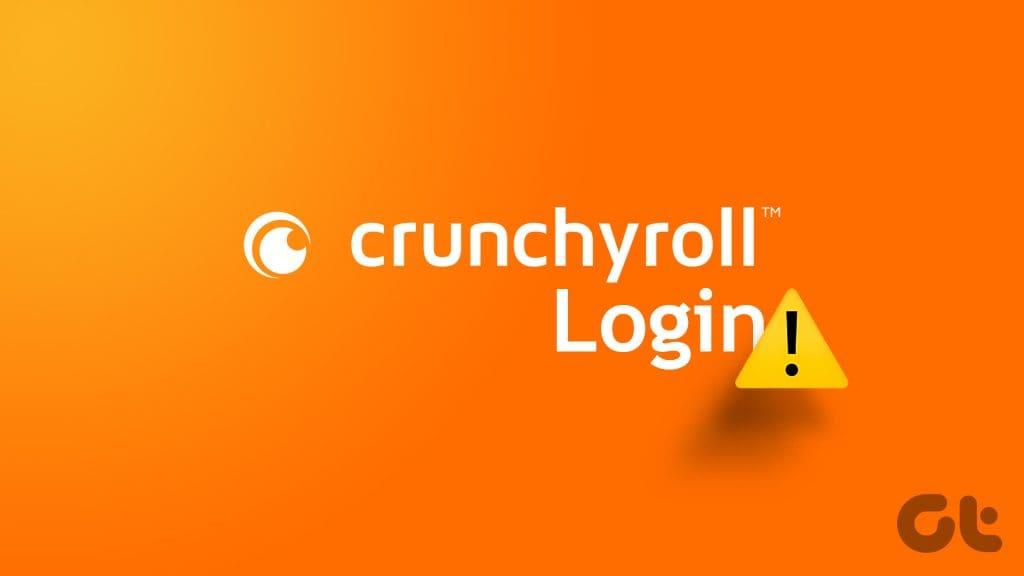
Ohne Zugang zum Crunchyroll-Konto können Sie Ihren Lieblingsanime nicht streamen oder den Überblick über die kommenden Animes behalten. Für diejenigen, die sich nicht bei ihrem Crunchyroll-Konto anmelden können, finden Sie hier einige Lösungen, die Ihnen bei der Behebung des Problems helfen.
1. Überprüfen Sie das Gerätelimit
Wenn der Fehler „Ungültige Anmeldung bei Crunchyroll“ lautet, überprüfen Sie das Gerätelimit für Ihr Konto gemäß Ihrem Abonnementplan. Die Plattform bietet verschiedene Abonnementstufen, die bestimmen, wie viele Geräte Sie mit Ihrem Konto nutzen können. Mit dem Top-Tarif-Plan können Sie sich auf bis zu sechs Geräten bei Ihrem Konto anmelden. Wenn Sie ein Gratis- oder Fan-Abonnement haben, können Sie Crunchyroll jeweils nur auf einem Gerät verwenden. In der Mega-Fan-Stufe können Sie auf vier Geräten gleichzeitig streamen.
2. Probieren Sie den Inkognito-Modus im Webbrowser aus
Eine weitere grundlegende Lösung zur Behebung von Anmeldeproblemen in Crunchyroll besteht darin, die Website im Inkognito-Modus zu öffnen. Dies funktioniert möglicherweise für viele Websites, auf denen Sie sich nicht anmelden können.
3. Browser-Cache für Crunchyroll (Desktop) leeren
Wenn Crunchyroll beim Surfen im Internet immer wieder sagt: „Ups, da ist etwas schiefgelaufen“, sollten Sie versuchen, den Crunchyroll-Website-Cache in Ihrem jeweiligen Browser zu leeren. Dadurch werden alle Anmeldeinformationen und Cookies für Crunchyroll aus Ihrem Browser entfernt. Beachten Sie je nach Webbrowser Ihrer Wahl die folgenden Links.
Cache in Chrome leeren
Cache in Safari leeren
Leeren Sie den Cache auf Microsoft Edge
4. Deaktivieren Sie VPN
Wenn auf Ihrem Gerät die Fehlermeldung „Es konnte keine Verbindung zu Crunchyroll hergestellt werden“ angezeigt wird, empfehlen wir Ihnen, den VPN-Dienst zu deaktivieren. Während Sie über VPN auf Anime-Inhalte zugreifen können, die in Ihrer Region nicht abgespielt werden, kann es zu Wiedergabeproblemen kommen, da Crunchyroll VPN-Dienste möglicherweise aktiv blockiert.
Öffnen Sie auf Ihrem iPhone oder Android Ihre VPN-App und deaktivieren Sie die Verbindung. Das Gleiche gilt für Ihren Mac oder Windows-PC. In unseren Beiträgen erfahren Sie, wie Sie VPN auf Apple TV 4K und Android TV deaktivieren .
5. Erzwingen Sie das Beenden und starten Sie die Crunchyroll-App neu
Wenn Sie sich immer noch nicht bei Ihrem Crunchyroll-Konto anmelden können, empfehlen wir Ihnen, das Beenden zu erzwingen und die App neu zu starten, um ihr einen Neuanfang zu ermöglichen.
Auf dem iPhone
Schritt 1: Wischen Sie auf dem Startbildschirm nach oben und halten Sie den Finger gedrückt, um die Hintergrund-App-Fenster anzuzeigen.
Schritt 2: Wischen Sie nach rechts, um nach der Crunchyroll-App zu suchen, und wischen Sie nach oben, um das App-Fenster zu entfernen.
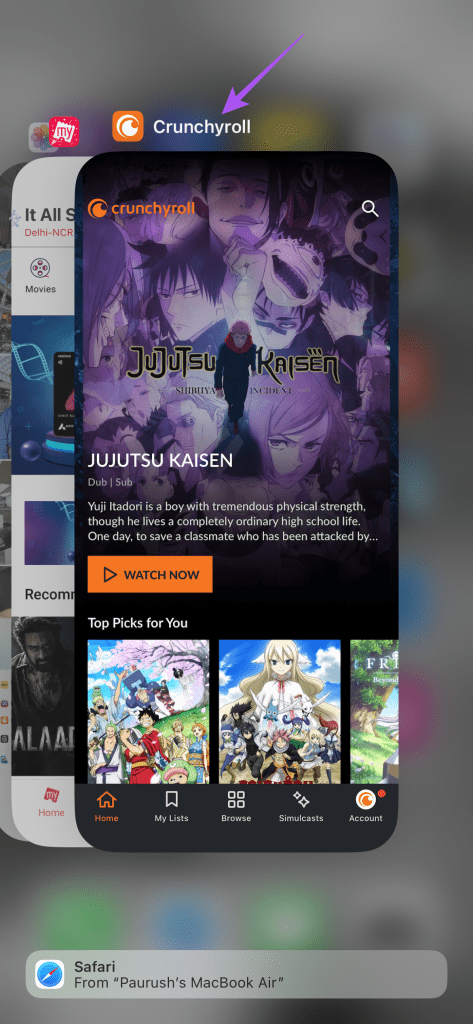
Schritt 3: Öffnen Sie Crunchyroll erneut und prüfen Sie, ob das Problem behoben ist.
Auf Android
Schritt 1: Drücken Sie lange auf das Crunchyroll-App-Symbol und wählen Sie App-Info.

Schritt 2: Tippen Sie auf Stopp erzwingen und wählen Sie zur Bestätigung OK.
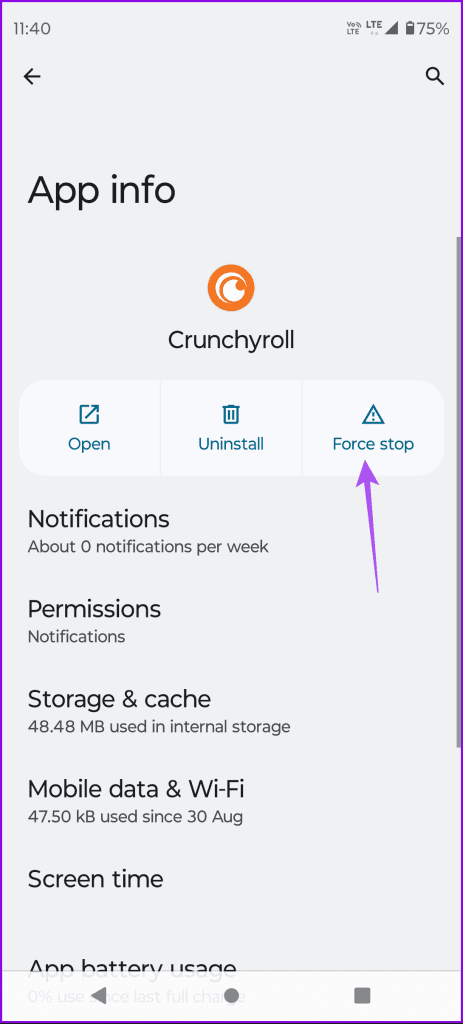
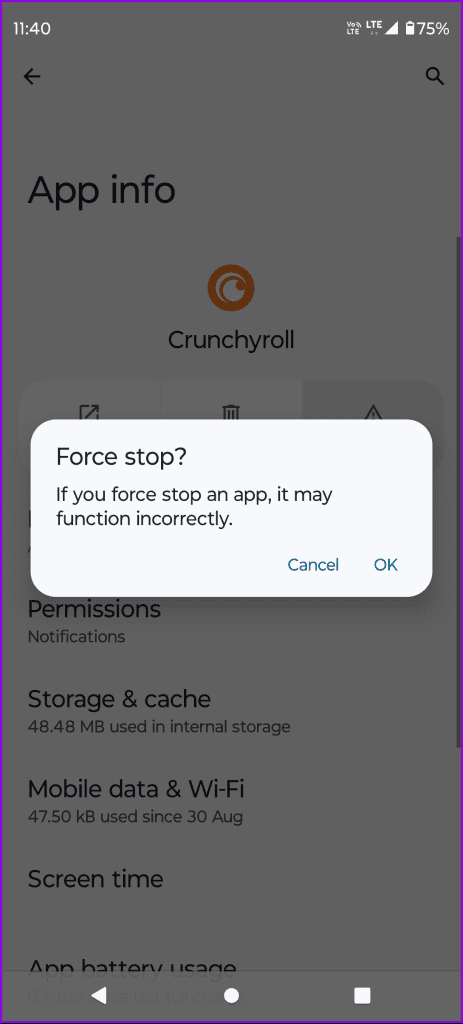
Schritt 3: Schließen Sie App Info und starten Sie Crunchyroll neu, um zu prüfen, ob das Problem behoben ist.
Auf Android TV
Schritt 1: Gehen Sie auf dem Startbildschirm Ihres Android TV zu Apps.

Schritt 2: Drücken Sie lange auf das Crunchyroll-App-Symbol und wählen Sie „Info“.

Schritt 3: Scrollen Sie im rechten Menü nach unten und wählen Sie Stopp erzwingen.
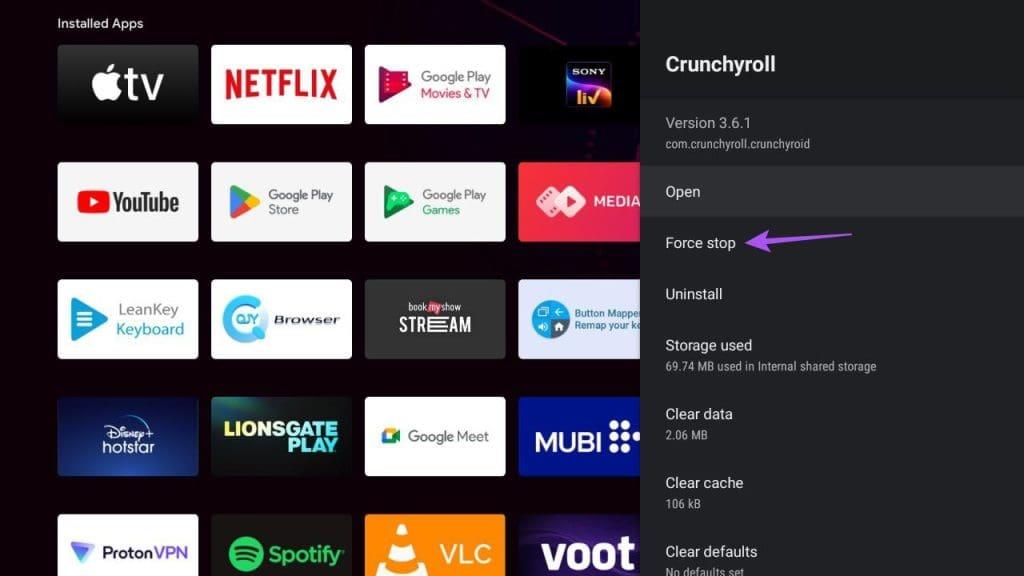
Schritt 4: Wählen Sie zur Bestätigung „OK“.
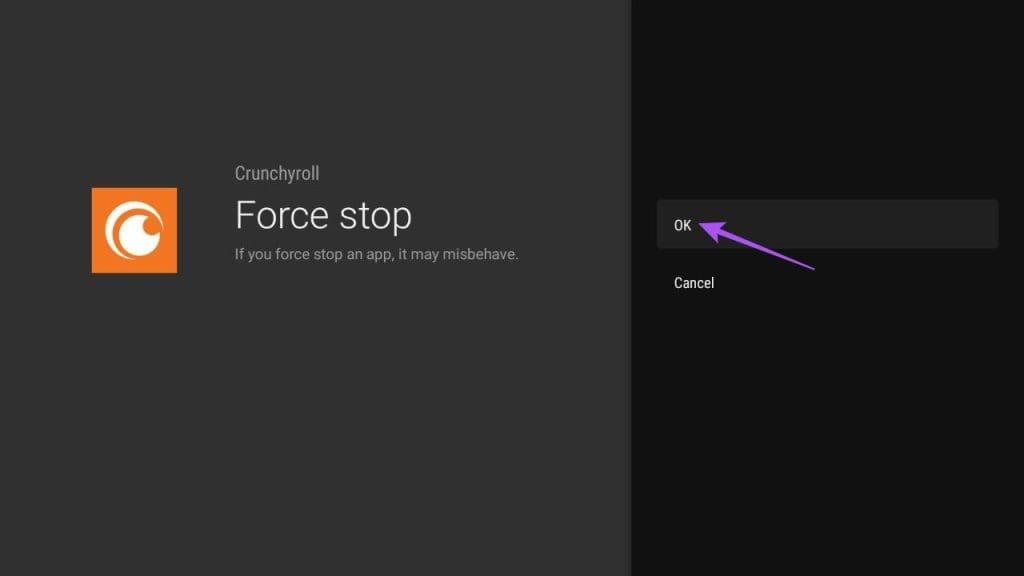
Schritt 5: Starten Sie Crunchyroll neu und prüfen Sie, ob das Problem behoben ist.
Auf Apple TV
Beachten Sie, dass Sie „Swipe and Click“ auf Ihrer Apple TV-Fernbedienung aktivieren müssen.
Schritt 1: Drücken Sie zweimal die TV-Taste auf Ihrer Apple TV-Fernbedienung.

Schritt 2: Wischen Sie nach links, um nach Crunchyroll zu suchen, und wischen Sie nach oben, um das App-Fenster zu entfernen.
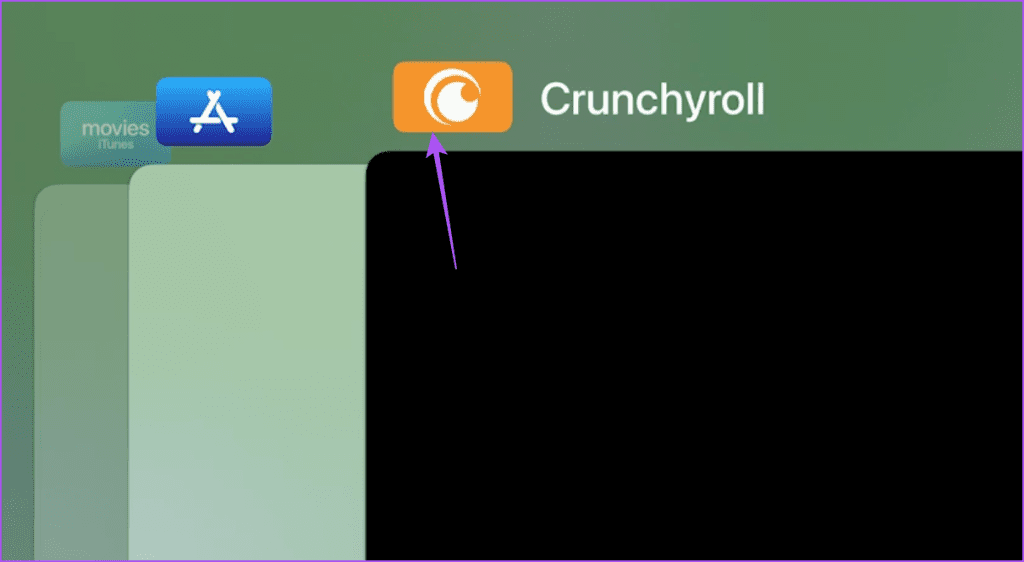
Schritt 3: Starten Sie Crunchyroll neu und prüfen Sie, ob das Problem behoben ist.
6. Leeren Sie den Crunchyroll-App-Cache
Wie in einem Webbrowser können Sie versuchen, den Cache der Crunchyroll-App zu leeren. Dadurch werden die beschädigten Cache-Dateien, einschließlich Anmeldeinformationen und App-Einstellungen, entfernt.
Auf dem iPhone
Schritt 1: Öffnen Sie die App „Einstellungen“ und tippen Sie auf „Allgemein“.
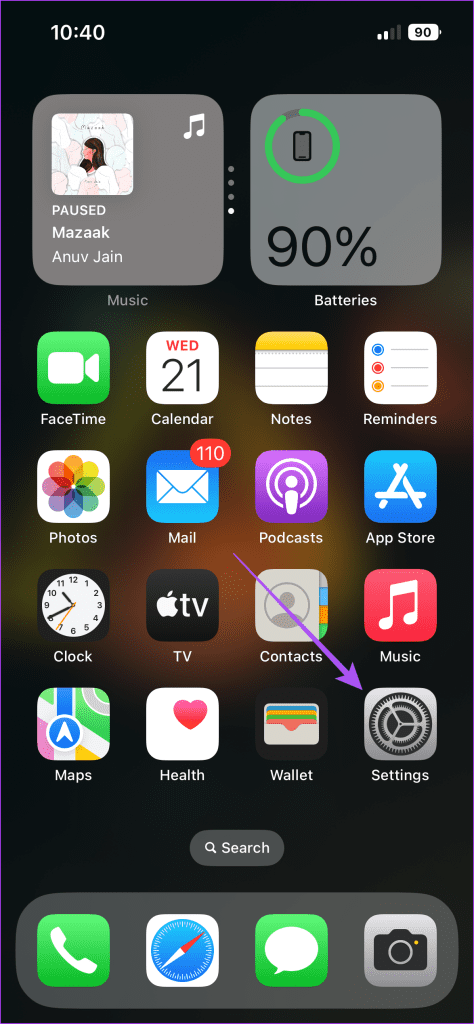
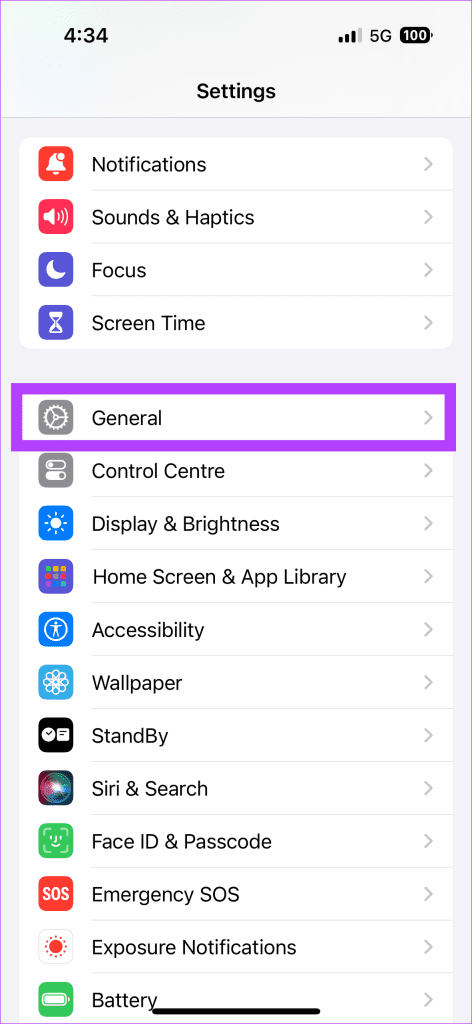
Schritt 2: Wählen Sie iPhone-Speicher und tippen Sie auf Crunchyroll.
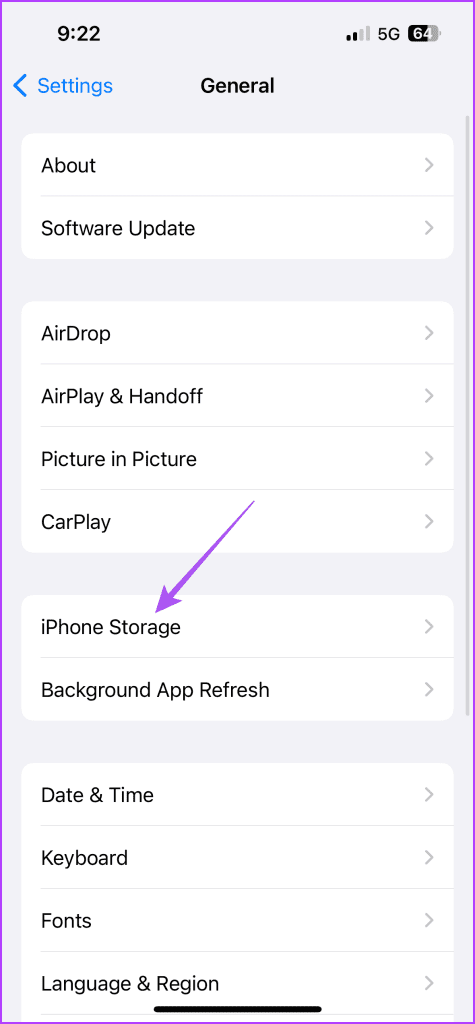
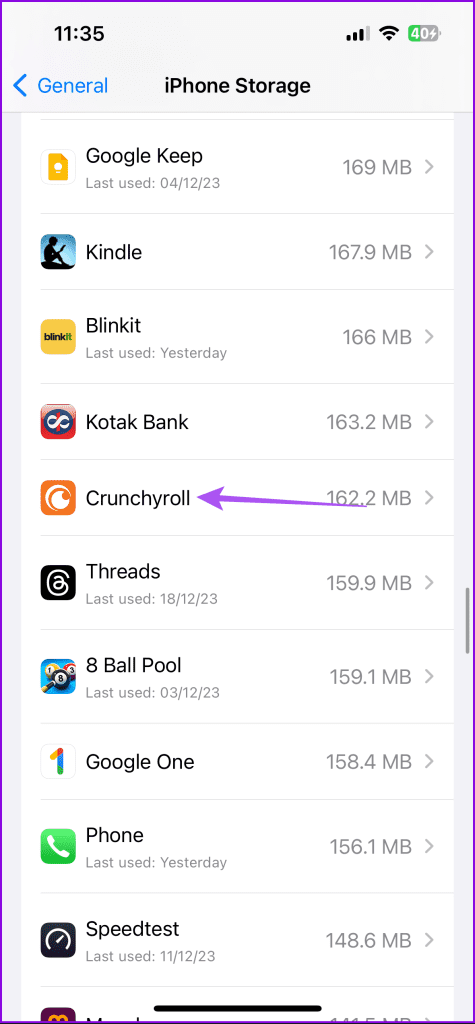
Schritt 3: Tippen Sie auf Offload App und wählen Sie zur Bestätigung erneut Offload App.
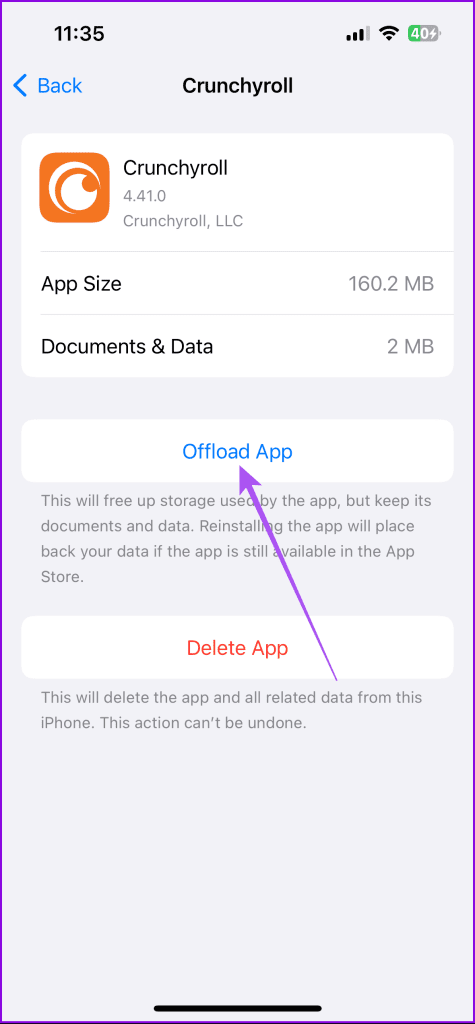
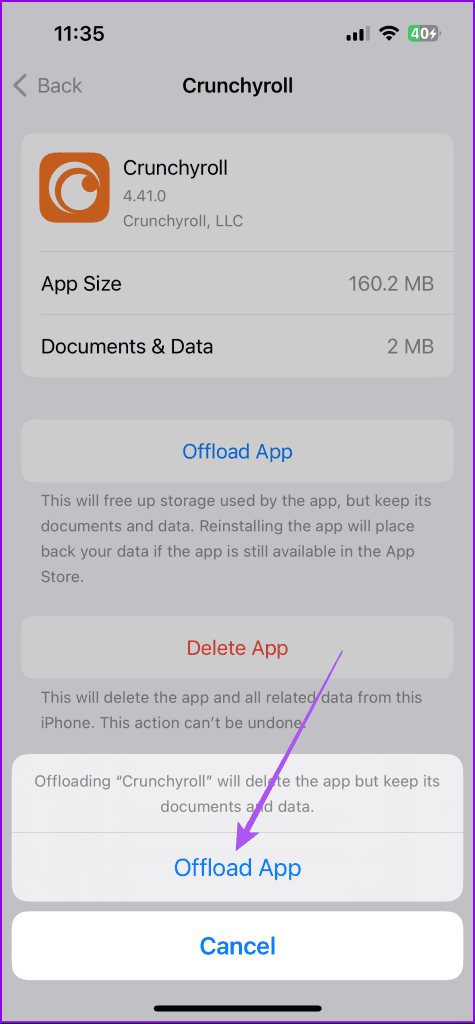
Schritt 4: Installieren Sie Crunchyroll neu und prüfen Sie, ob das Problem behoben ist.
Auf Android
Schritt 1: Drücken Sie lange auf das Crunchyroll-App-Symbol und wählen Sie App-Info.

Schritt 2: Tippen Sie auf Speicher und Cache und wählen Sie Cache löschen.
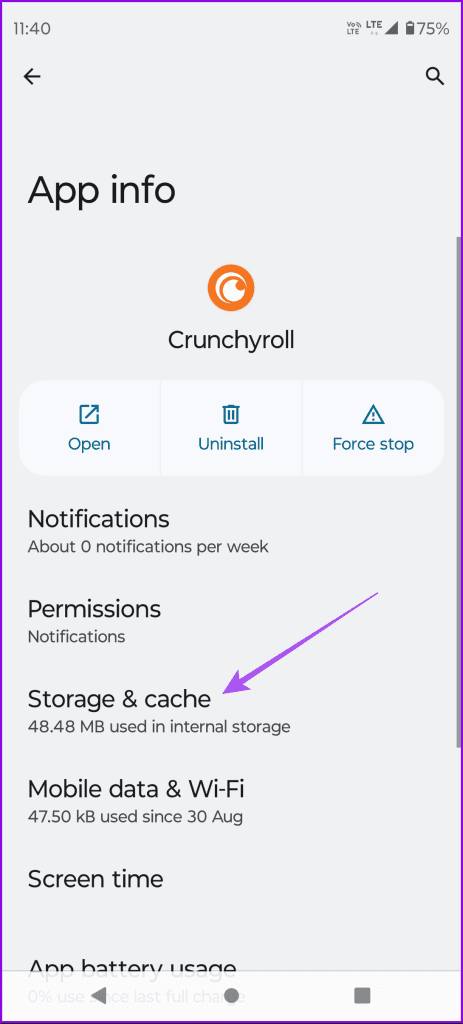
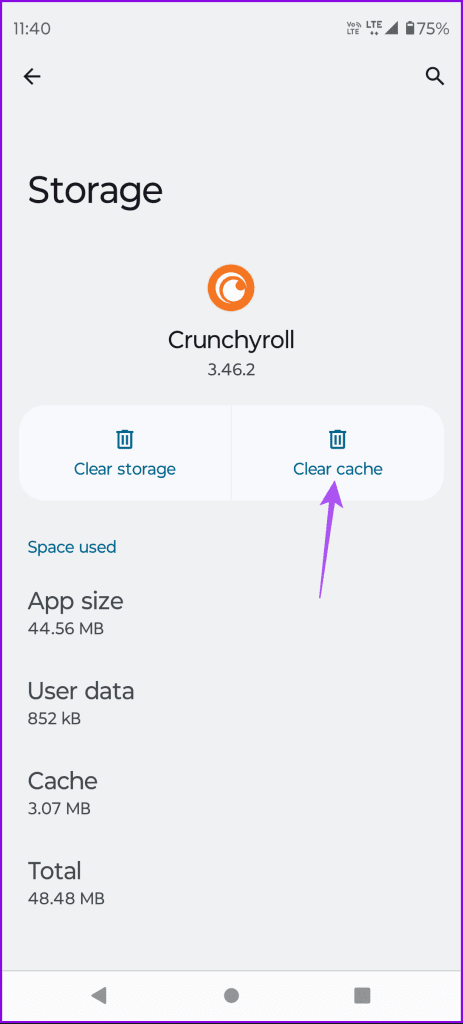
Schritt 3: Schließen Sie App Info und starten Sie Crunchyroll neu, um zu prüfen, ob das Problem behoben ist.
Auf Android TV
Schritt 1: Gehen Sie auf dem Startbildschirm Ihres Android TV zu Apps.

Schritt 2: Drücken Sie lange auf das Crunchyroll-App-Symbol und wählen Sie „Info“.

Schritt 3: Scrollen Sie im rechten Menü nach unten und wählen Sie Cache löschen.
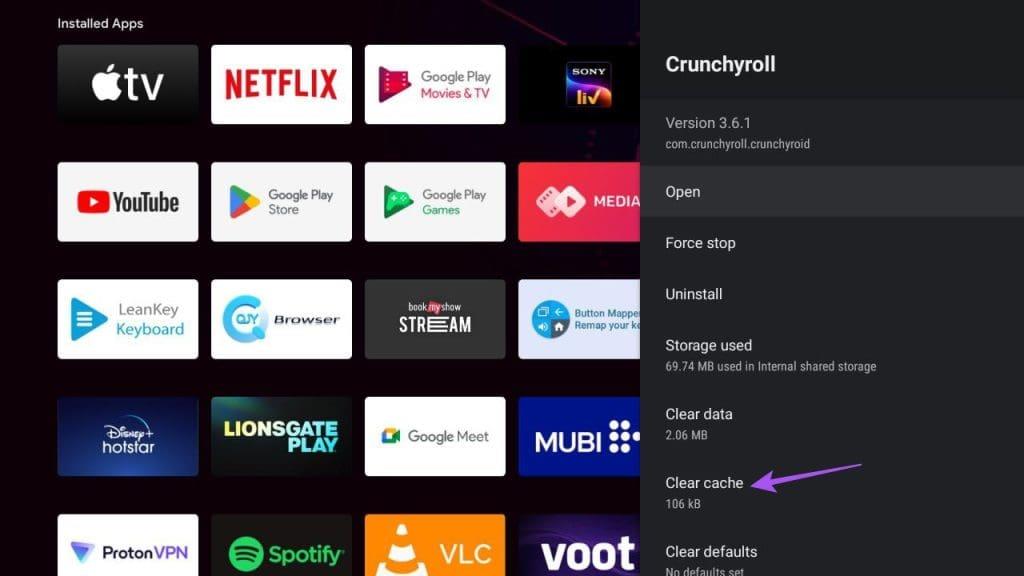
Schritt 4: Öffnen Sie Crunchyroll erneut und prüfen Sie, ob das Problem behoben ist.
7. Überprüfen Sie den Crunchyroll-Site-Status
Wenn keine der Lösungen funktioniert, überprüfen Sie abschließend den Site-Status von Crunchyroll. Es kann sein, dass die Website-Server für Ihre Region nicht reagieren und viele andere Benutzer mit dem Problem konfrontiert sind. Besuchen Sie Downdetector, um das Gleiche zu überprüfen.
Fangen Sie an, Anime anzusehen
Diese Lösungen helfen, wenn Sie sich nicht bei Ihrem Crunchyroll-Konto anmelden können. Sie können auch unseren Beitrag lesen, falls Sie Probleme mit Untertiteln auf Crunchyroll haben .


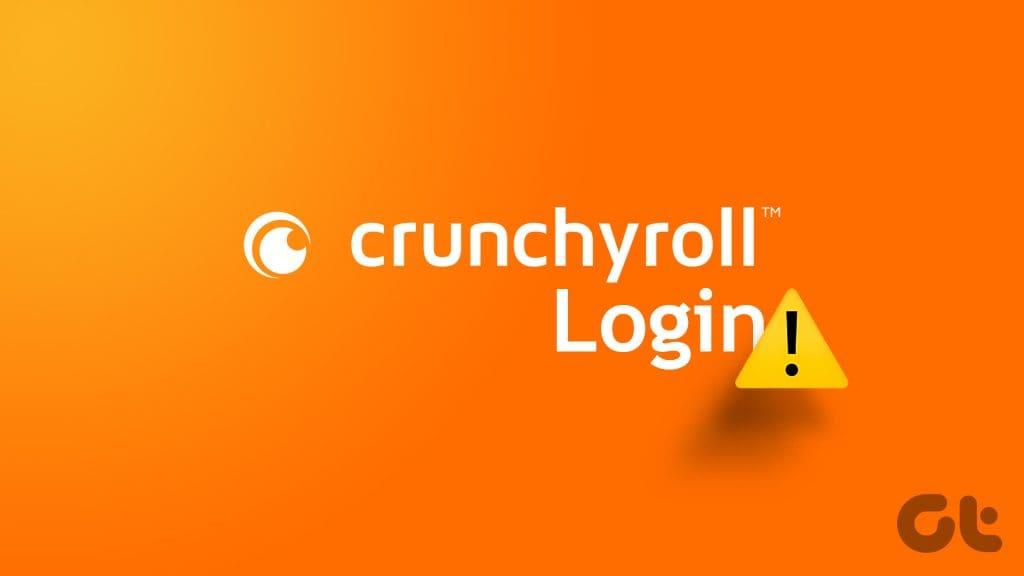
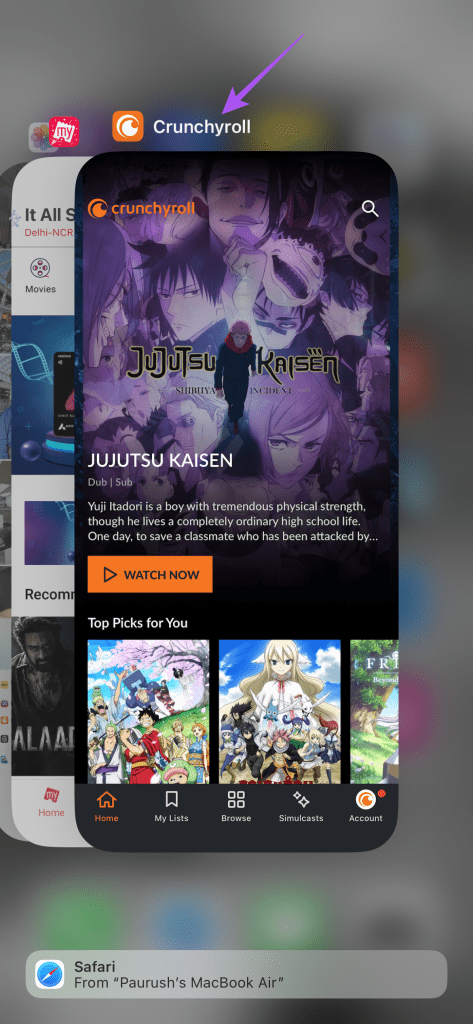

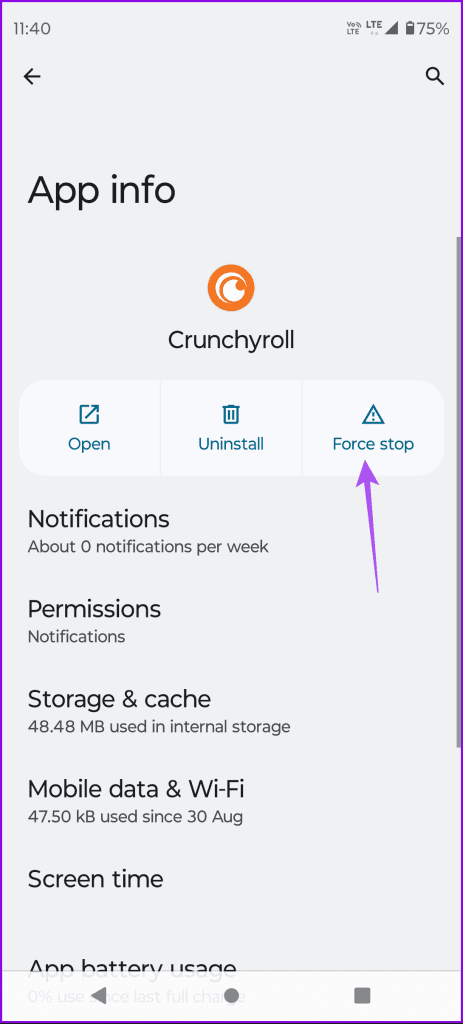
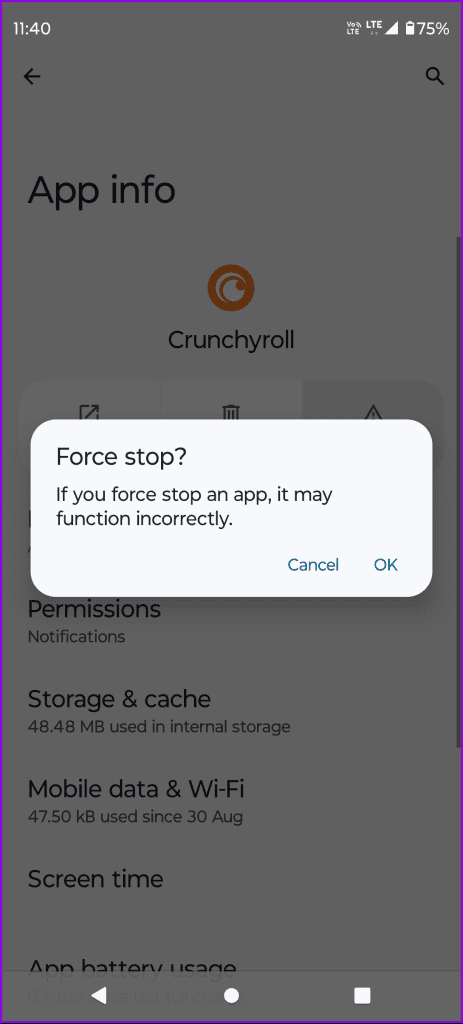


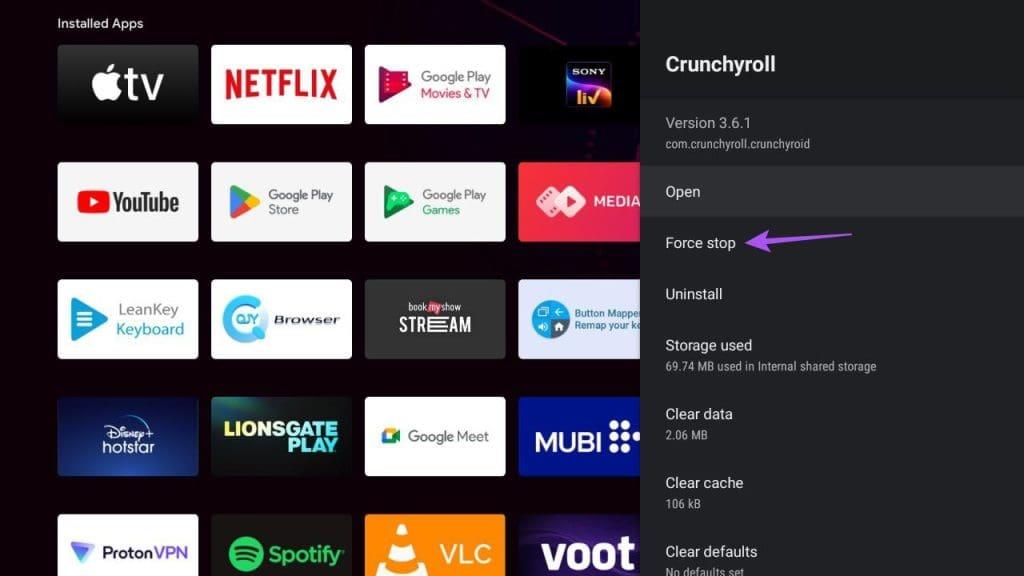
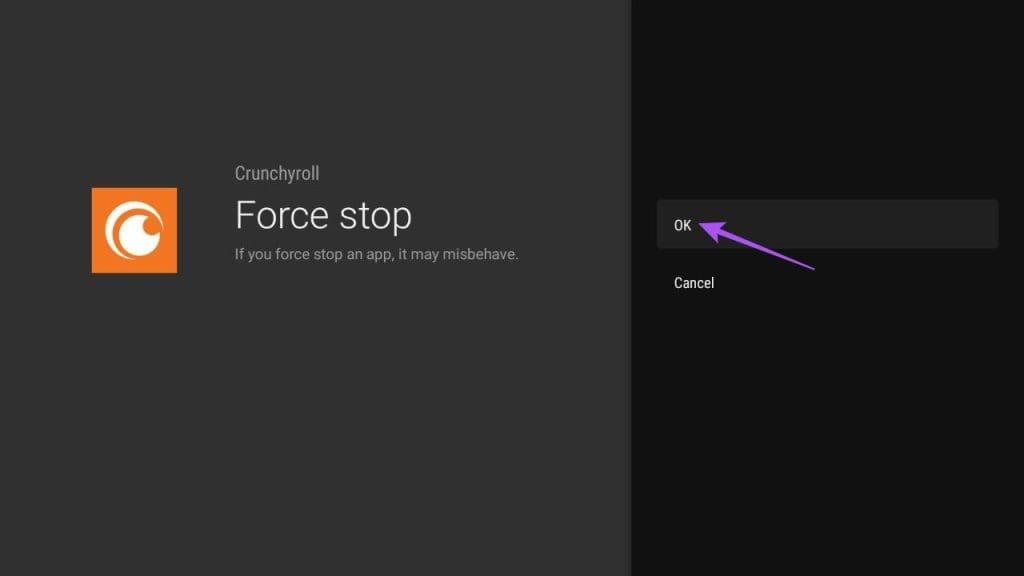

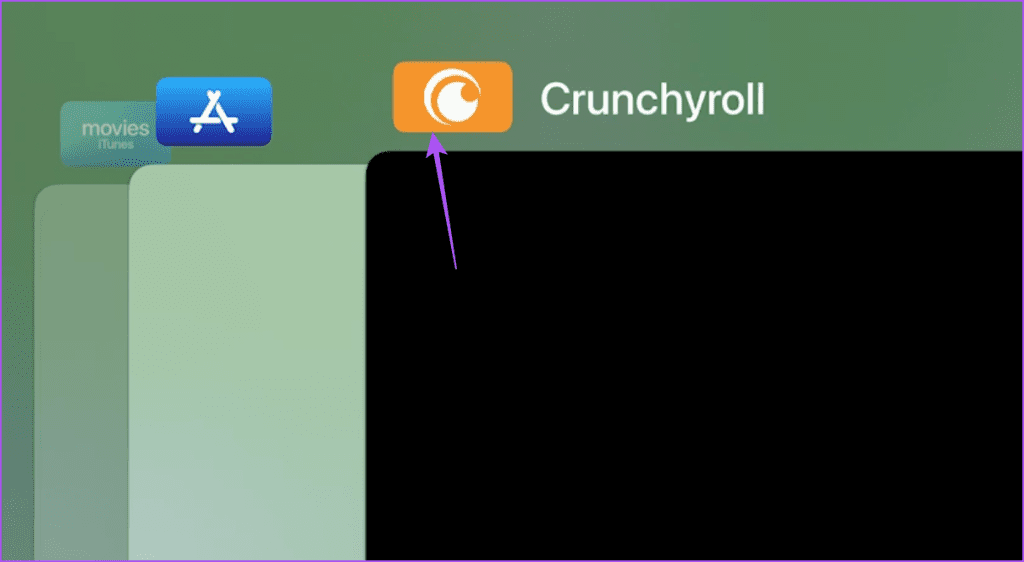
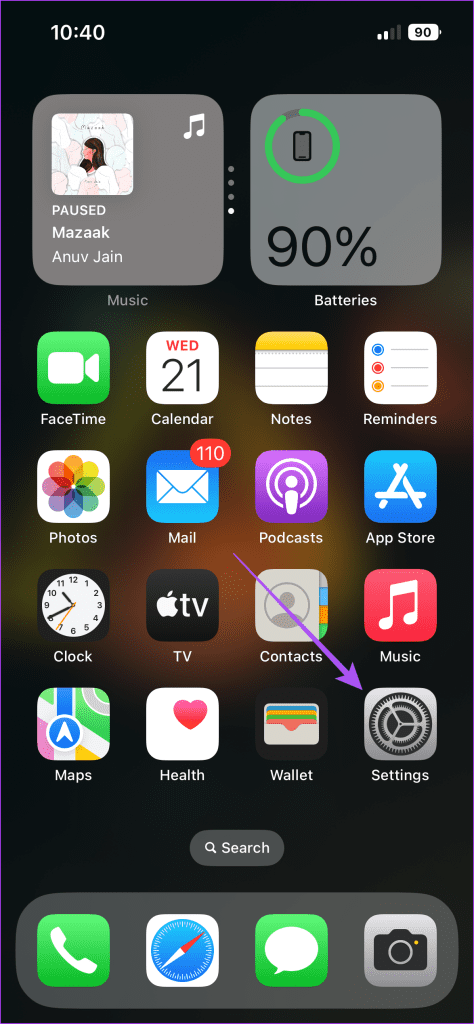
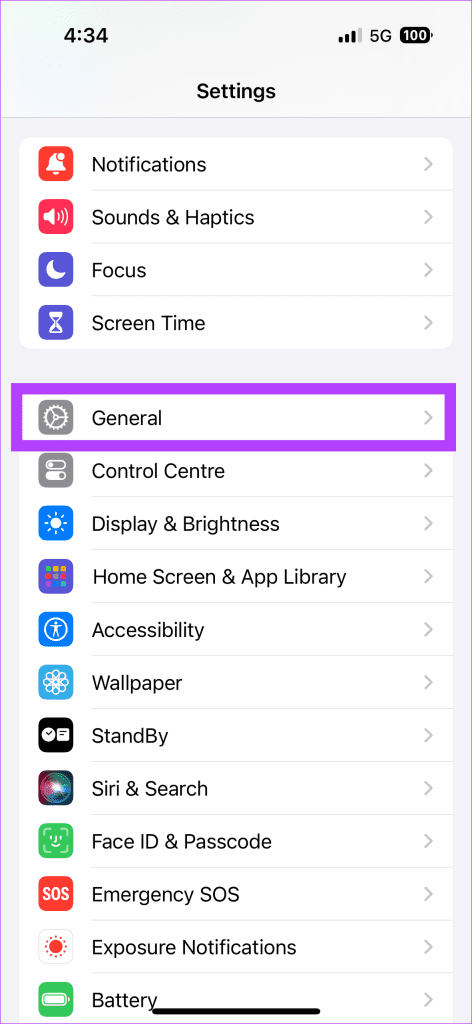
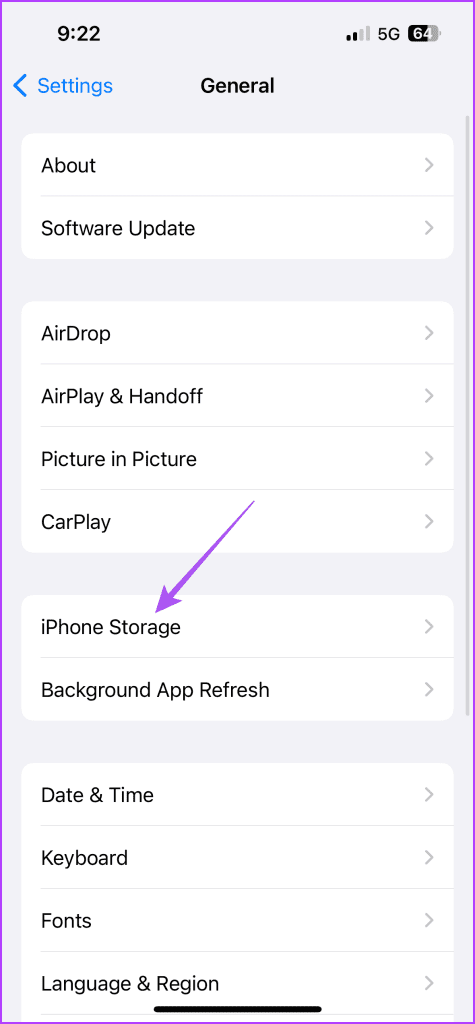
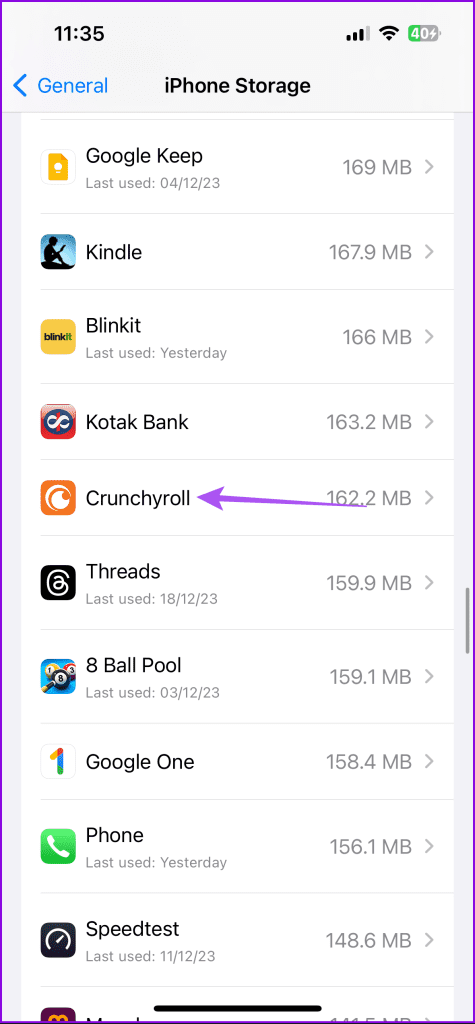
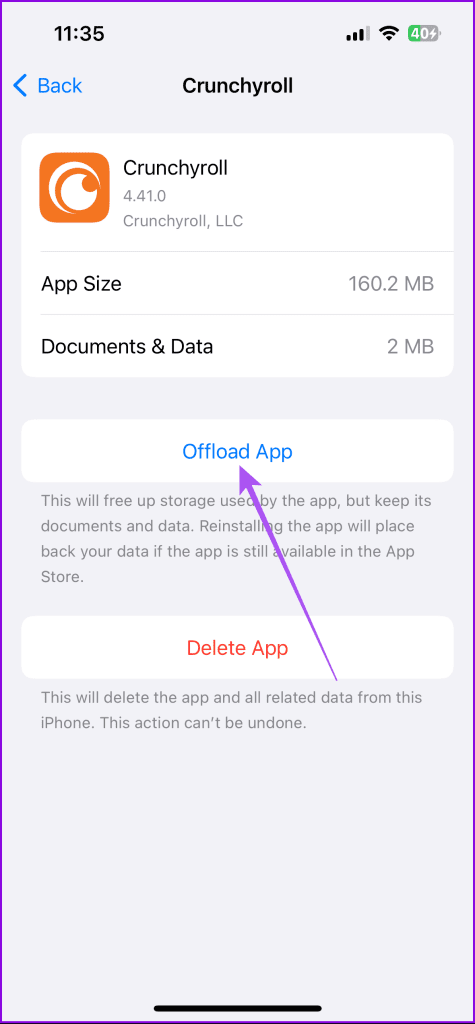
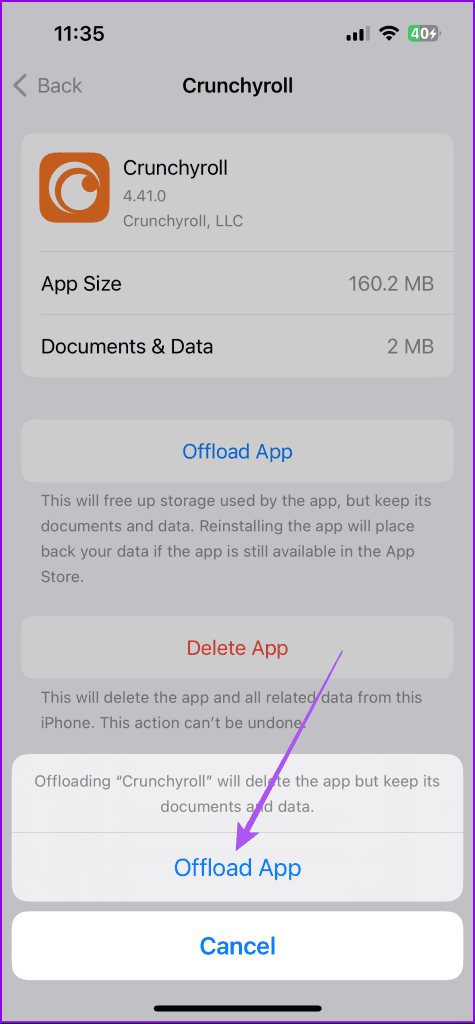
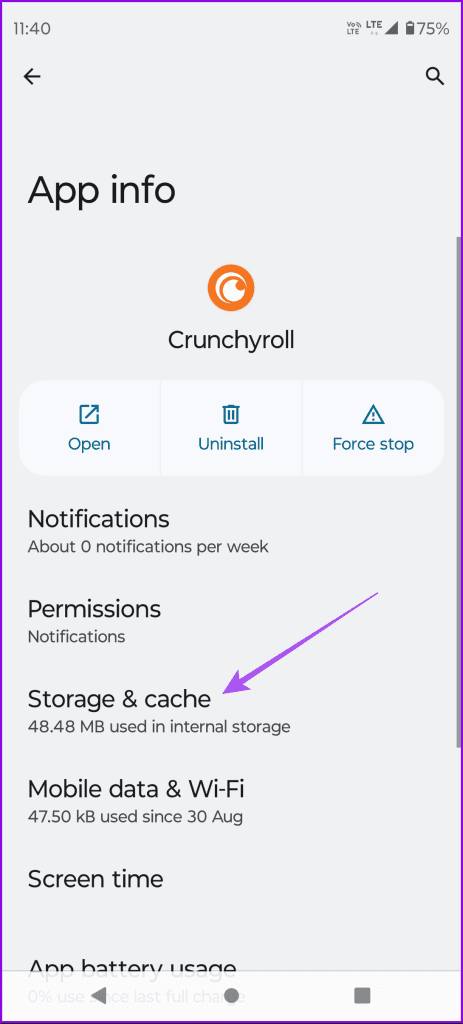
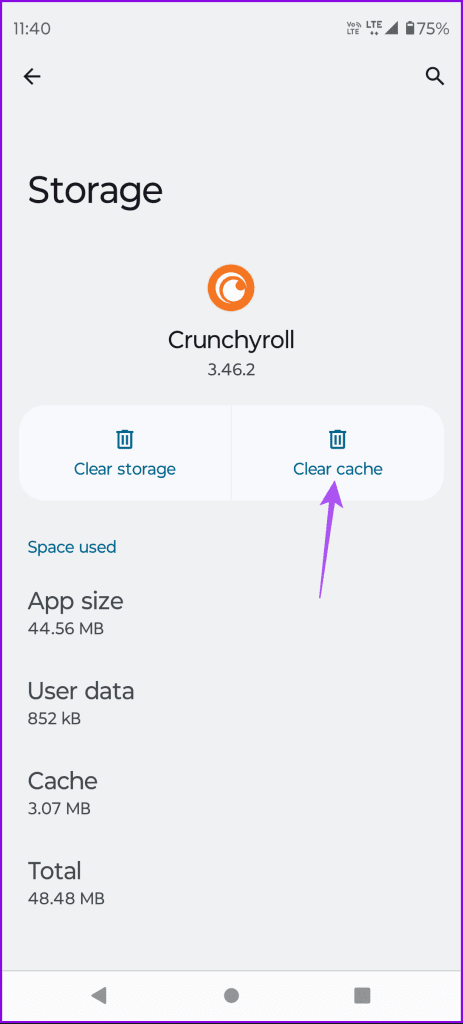
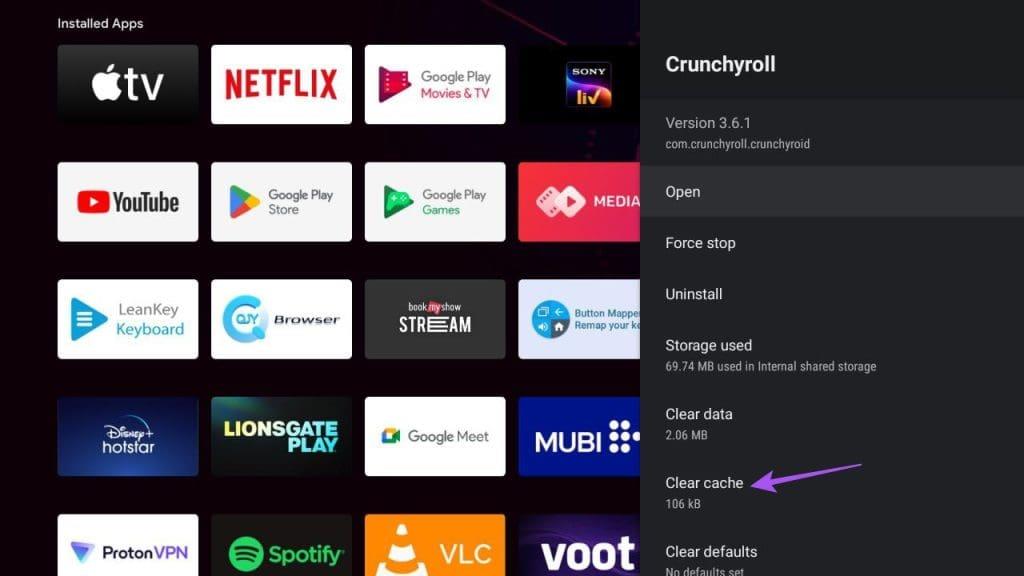


![So deaktivieren Sie Benachrichtigungen in Microsoft Teams [AIO] So deaktivieren Sie Benachrichtigungen in Microsoft Teams [AIO]](https://cloudo3.com/resources8/images31/image-2249-0105182830838.png)





![Bedingte Formatierung basierend auf einer anderen Zelle [Google Tabellen] Bedingte Formatierung basierend auf einer anderen Zelle [Google Tabellen]](https://cloudo3.com/resources3/images10/image-235-1009001311315.jpg)